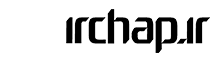021-77229401
تبدیل RGB به CMYK در فتوشاپ
9 مهر 1402پیش آمده باشد که فایل تصویری را برای چاپخانه ارسال کردهاید اما آنها به دلیل مشکلات رنگی، آن را رد کردهاند. چرا این اتفاق میافتد؟ در این مطلب این موضوع را باز میکنیم و توضیح میدهیم که چرا برای حل مشکل رنگ تصاویر در هنگام چاپ، نیاز است که تبدیل عکس rgb به cmyk در فتوشاپ را بلد باشید. با IrChap همراه شوید.
چرا تصویری که میبینیم، همانی نیست که چاپ میشود؟
یکی از بزرگترین دغدغههای افرادی که عکسی را برای چاپ میفرستند این است که چرا اینقدر اختلاف رنگ بین نسخهای که در گوشی یا مانیتور میبینند با نسخهای که چاپ میشود، وجود دارد؟ موضوع اصلی سر تفاوت mode رنگ است. تصویری که شما در صفحه نمایش میبینید، با سه رنگ اصلی قرمز، سبز و آبی (به اختصار RGB) ایجاد میشود. در حالی که تصویری که چاپ میشود، با چهار رنگ جوهر متفاوت شکل میگیرد.
پرینترها برای چاپ کردن تصاویر از رنگهای Cyan (فیروزهای)، Magenta (ارغوانی)، Yellow (زرد) و Key یعنی رنگ اصلی که همان مشکی است استفاده میکنند. به همین خاطر اصطلاحاً گفته میشود که mode رنگ چاپ، CMYK است. این اختلاف در مُد رنگ باعث شده که شما نتوانید دقیقاً همان تصویری که در نمایشگرهای الکترونیکی میبینید، در چاپ تحویل بگیرید.
چرا برای تصویر و چاپ، از یک مُد رنگ یکسان استفاده نمیکنیم؟
حالا سوالی که پیش میآید این است که چرا دو مُد رنگ متفاوت برای تصاویر وجود دارد که چنین مشکلی به وجود بیاید؟ اولاً که ما نه تنها این دو مُد رنگ مختلف را برای تصاویر داریم، بلکه چندین mode رنگی دیگر مانند grayscale، HSB و Lab هم داریم که هرکدام کاربرد خاص خودش را دارد. اما برای یک مانیتور یا پروژکتور، از ترکیب نورهایی به رنگهای RGB استفاده میکنیم چون رنگهایی شفافتر و روشنتر به ما میدهند.
مسأله اینجاست همین رنگهای شفاف و روشن در هنگام چاپ، به شکلی متفاوت دیده میشوند. چون وقتی در مانیتور تصویری را میبینید، در واقع این اشعههای نور است که رنگهای آن را میسازند. اما وقتی از همین رنگهای قرمز، سبز و آبی به عنوان جوهر چاپ استفاده شود، دیگر خبری از آن طیف گسترده رنگی نیست. رنگها تیرهتر میشوند و دیگر نمیتوانند تمام بازه رنگی روشن را پوشش دهند.
اینجاست که تولید کردن رنگهایی مانند زرد یا آبی فیروزهای سخت میشود و به سراغ مدل رنگی CMYK میرویم. این مُد رنگ در قیاس با RGB، رنگهای روشن را راحتتر چاپ میکند. اما از آنجایی که با ترکیب این رنگها نمیشود به رنگ مشکی واقعی رسید، از رنگ کلیدی مشکی به صورت مجزا استفاده میکنیم.
بیشتر بخوانید:
- بررسی نرم افزارهای طراحی شرکت Adobe
- بهترین راه برای طراحی یک بسته بندی خلاقانه
- نکاتی که باید از طراحی بدانید تا خروجی چاپی خوبی داشته باشید
چرا به تبدیل عکس rgb به cmyk در فتوشاپ نیاز داریم؟
حالا که صورت مسأله به خوبی باز شد، احتمالاً اهمیت تبدیل عکس rgb به cmyk در فتوشاپ هم واضحتر شده است. وقتی شما عکسی را با موبایل یا دوربین خود میگیرید یا با استفاده از نرمافزارهای ویرایش تصویر، نسخه ادیت شده عکسی را ذخیره میکنید، به احتمال زیاد آن را در مُد RGB خروجی گرفتهاید. چراکه پیشفرض حالت رنگی تصاویر، RGB است. پس اگر بخواهید همان تصویر را بدون هیچگونه تغییری برای چاپخانه بفرستید، احتمالاً کارتان به درستی پیش نخواهد رفت.
بیشتر پرینترها، وقتی تصویر RGB شما را میگیرند تا چاپ کنند، به صورت اتوماتیک، حالت رنگی آن را تبدیل به مُد CYMK میکنند. اما در بیشتر مواقع نتیجهای که به دست میآید اصلاً قابل قبول نیست. ممکن است بعضی از رنگها، کدرتر از تصویری که میبینید پرینت شده باشند، بعضی روشنتر. به همین خاطر است که ما پیشنهاد میکنیم قبل از ارسال فایل تصاویر برای ما، مُد رنگی آنها را تغییر دهید. قبل از اینکه به سراغ مراحل تبدیل عکس rgb به cmyk در فتوشاپ برویم، بهتر است چند نکته را یادآور شویم.
مانیتور خود را کالیبره کنید
برای اینکه بهترین نتیجه را بگیرید، باید مانیتور خود را کالیبره کرده باشید. طی این فرآیند شما مطمئن میشوید تصویری که میبینید تا جای ممکن با خروجی پرینت تفاوتی ندارد. در واقع شما با تنظیم کردن روشنایی و کنتراست تصویر در مانیتور و همینطور تنظیم کردن سطوح رنگهای نمایش داده شده و مقدار گاما، رنگها را در نزدیکترین حالت خود به چاپ مشاهده میکنید.
مطمئن شوید که کارت گرافیک نصب است!
بله، شاید عجیب به نظر برسد اما گاهی به دلیل درست نصب نشدن کارت گرافیک یا بهروز نبودن نرمافزارهای مرتبط با آن، رنگهایی که در تصویر میبینید شفافیت لازم را ندارند و شما را دچار مشکل خواهند کرد. پس قبل از هرکاری، مطمئن شوید که درایور کارت گرافیکتان به درستی نصب شده است.
از مانیتورهای استاندارد استفاده کنید
اگر مانیتوری که قرار است کارتان را با آن انجام دهید، استاندارد نباشد، ممکن است نتیجه دلخواه را به شما ندهد. ترجیحاً از مانیتورهای curve یا LEDهایی که کنتراست بسیار بالا دارند استفاده نکنید. چرا که این نوع نمایشگرها توانایی نشان دادن رنگ مشکی زیر 10 درصد را ندارند.
وضعیت رنگهای عکس را بررسی کنید
فتوشاپ امکانی در اختیار شما میگذارد که با آن میتوانید وضعیت رنگهایی که در حالت CMYK به درستی نمایش داده نمیشوند را بررسی کنید. برای اینکار کافیست به منوی View بروید و گزینه Gamut warning را بزنید. با اینکار ممکن است بعضی از قسمتهای تصویرتان، خاکستری دیده شوند؛ به این معنا که رنگ آنها در هنگام چاپ، متفاوت از چیزی خواهد بود که حالا میبینید. اگر با چنین موقعیتی مواجه شدید، مراحلی که در ادامه خواهیم گفت را دنبال کنید.
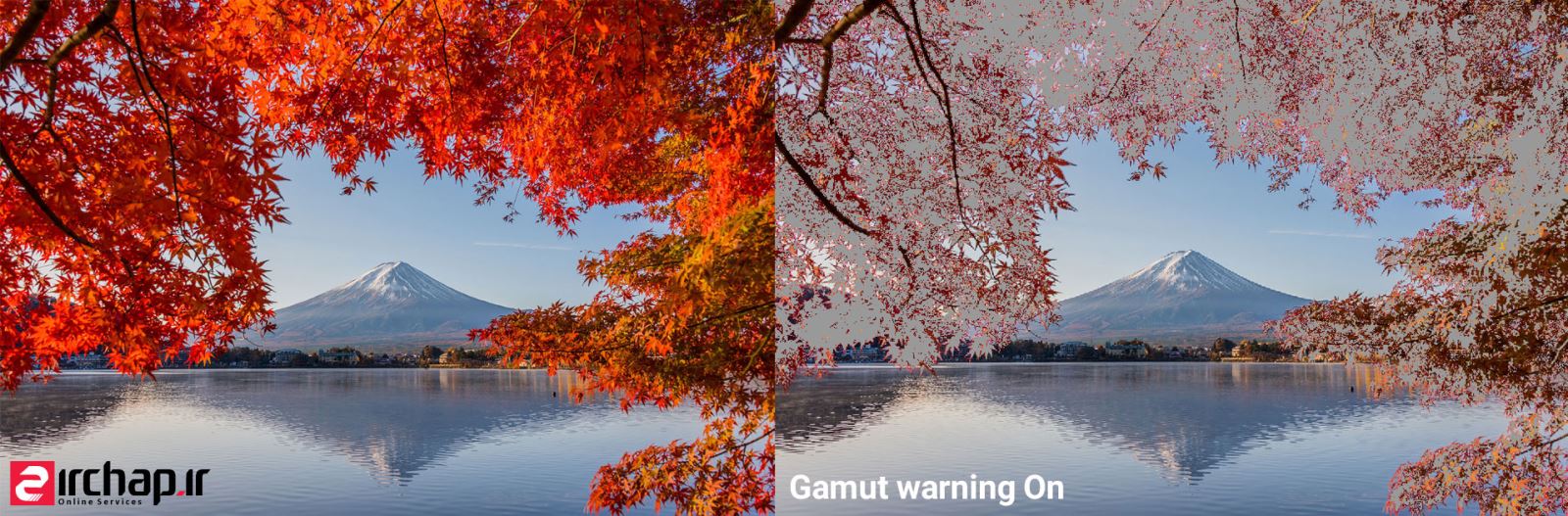
برای فایل های جدید، Color Mode را از اول مشخص کنید
اگر قرار است تصویری را از ابتدا در یک نرمافزار گرافیکی ایجاد کنید، حتماً مُد را از همان اول روی CMYK قرار دهید. در واقع شما با اینکار، محیط کاری یا workspace را بر اساس رنگهای چاپ تنظیم میکنید. نرمافزارهای وکتور مانند ایلاستریتور به صورت پیشفرض روی مُد CMYK قرار دارند. چون عمدۀ کارهایی که با این برنامهها انجام میشوند، برای چاپ ارسال خواهند شد. برای درک بهتر این مورد، میتوانید راهنمای نکات طراحی را در آیآرچاپ بخوانید.
با این مقدمه و با فرض اینکه نکات بالا را رعایت کردهاید، به سراغ مراحل تبدیل عکس rgb به cmyk در فتوشاپ میرویم. توجه داشته باشید که برای اینکار میتوانید از برخی سایتها و همینطور نرم افزارهای دیگری هم استفاده کنید. اما رایجترین نرمافزار ویرایش تصویر برای اینکار، فتوشاپ است. پس اگر این اپلیکیشن را روی سیستم خود نصب ندارید، برای دانلود و نصب آن اینجا کلیک کنید.
خدمات بیشتر:
مراحل تبدیل عکس RGB به CMYK در فتوشاپ
ابتدا تصویر مورد نظر خود را در فتوشاپ باز کنید. اینکار را میتوانید از طریق منوی file، گزینه Open و یا کلیدهای میانبر Ctrl+O انجام دهید.
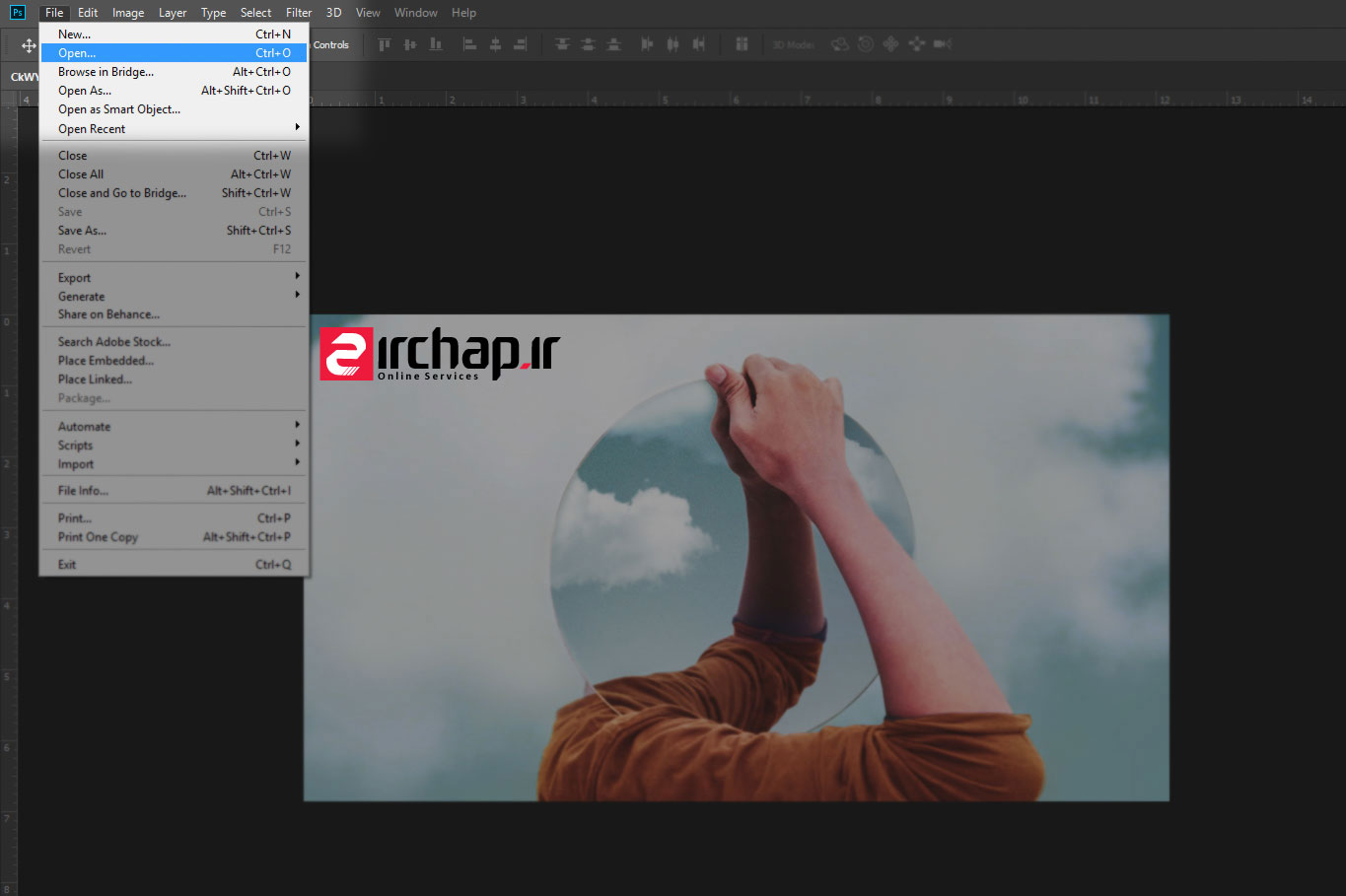
حالا به سراغ منوی Edit بروید و گزینه Convert to profile را انتخاب کنید.
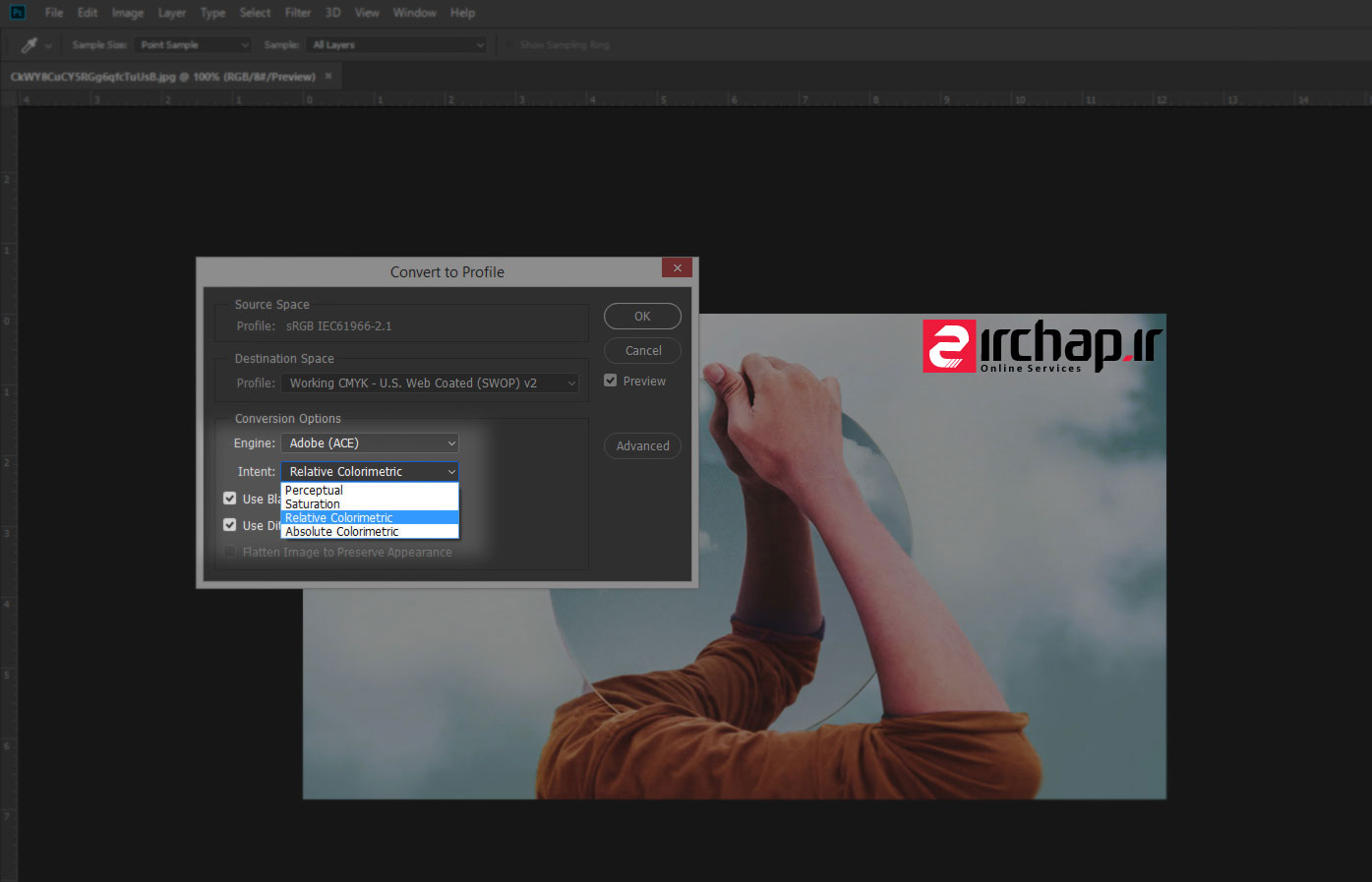
با زدن این دکمه، کادری باز میشود که در بخش Intent شامل 4 گزینه مختلف است. پیشنهاد میکنیم تمام این گزینهها را امتحان کنید تا ببینید بهترین نتیجه در کدام حالت به دست میآید. اما در اکثر اوقات، گزینه perceptual برای تصاویری که با دوربینهای دیجیتال عکاسی شدهاند، مناسبتر است.
به عنوان مرحله آخر، مطمئن شوید مُد تصویر به CMYK تغییر کرده است. برای اینکار میتوانید به منوی Image بروید و از طریق گزینه Mode، وضعیت فعلی تصویر خود را ببینید. توجه داشته باشید که میتوانید برای تبدیل عکس rgb به cmyk از همان اول به سراغ این گزینه بیایید و مُد را تغییر دهید. اگر در حین انجام هرکدام از مراحل، سوالی داشتید، میتوانید در قسمت نظرات این صفحه با ما به اشتراک بگذارید.
مطالعه مقالات زیر پیشنهاد می شود: